电脑如何添加外语键盘?
摘要:相信越来越多的小伙伴在自学外语的时候都遇到过这种情况,看见了外语却无法打出来查找它的翻译,那么我来教大家如何添加外语键盘,一起来看看吧。步骤...
相信越来越多的小伙伴在自学外语的时候都遇到过这种情况,看见了外语却无法打出来查找它的翻译,那么我来教大家如何添加外语键盘,一起来看看吧。
步骤
1、首先我们先单击开始,在右侧找到控制面板,有的也可以直接在桌面上找到。
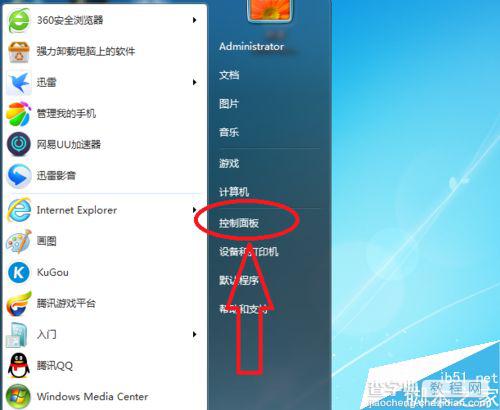
2、进入控制面板后找到时钟语言和区域,点击如图所示的地方。
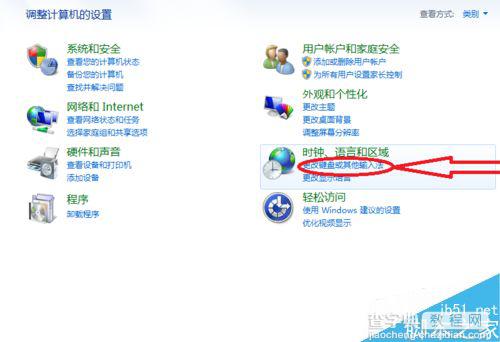
3、找到键盘和语言栏,点击右上方的更改键盘。
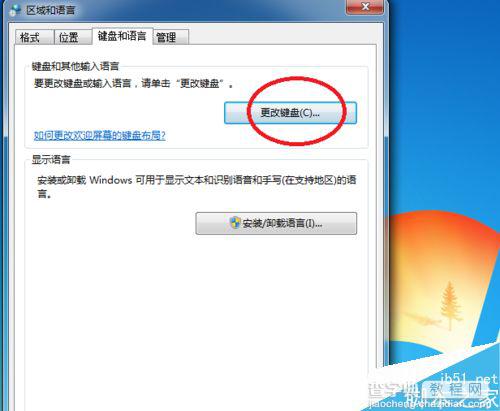
4、在常规栏里,我们可以看到已安装的键盘,我们可以点击添加,选择我们想要安装的。
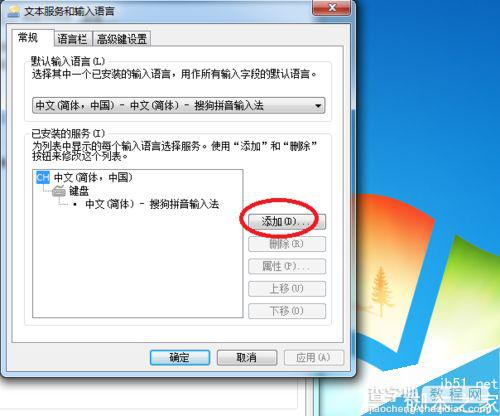
5、这里我们以韩语为例。选择好韩语键盘后点击确认按钮,即可安装成功。

6、我们新建一个word文档,换到韩语键盘,即可打出韩语。
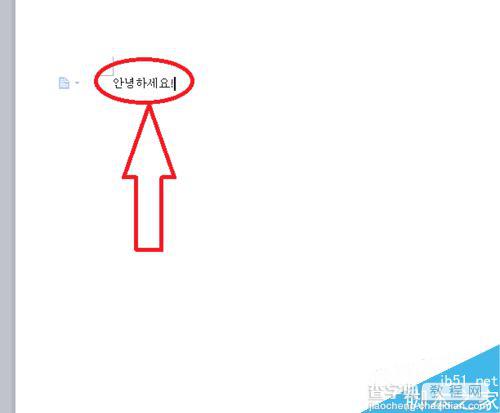
注意事项
windows支持多种语言键盘,这里只以韩语为例。
韩语键盘元音和辅音与字母一一对应,我们可以买相应的键盘贴帮助我们打字。
以上就是电脑如何添加外语键盘方法介绍,操作很简单的,大家按照上面步骤进行操作即可,希望能对大家有所帮助!
【电脑如何添加外语键盘?】相关文章:
★ 电脑开机噪音大
★ 如何限制使用U盘
下一篇:
电脑如何通过虚拟机架设网络?
